前回まではクロストーク解析用の基板をモチーフにGFormatの文法を解説してきました。今回は少し趣向を変えてGEM Design Technologiesが提供してるLPBフォーマット交換サイトを紹介します。
LPBフォーマット交換サイト は、企業間でLPBフォーマットを安心・安全に交換するための場として GEM Design Technologies が提供するサイトです。 ここでは、このサイトを利用して自作したG-Formatファイルの文法チェック や表示を行う方法を説明します。尚、今回の連載ではWEB版の機能を紹介しますが、デスクトップ版のアプリもリリースされる予定です。これに関しては別の機会で紹介したいと思います。
LPBフォーマット交換サイトで提供されるサービス
LPBフォーマット交換サイトでは無償で以下のサービスを受けることができます。
- ファイルアップロード・ダウンロード(10MBまで)
- LPB Formatの文法チェック(2021年5月の時点ではG-Formatのみ)
- LPB Formatのビューイング(2021年5月の時点ではG-Formatのみ)
無償ユーザが個人で使えるディスク容量は10MBまでです。 さらに大きな容量を使用する場合やユーザグループを作る場合は 有償ユーザの登録が必要となります(ユーザグループへの参加は無償ユーザで可能です)。 詳しくは下記のURLをご参照ください。
ユーザ登録
G-Formatの文法チェックやレイアウトビューアを利用する為には無料のユーザ登録が必要です。 ユーザ登録するとディスクを10MBまで使用することができます。 ディスク容量を拡張するためには有料会員への登録が 必要となりますが、構文チェッカとレイアウトビューアは無料で使用することが 可能です。
STEP1
https://gem-lpb.com/ にアクセスしてください。下のようなLog In画面が表示されますので、 Register ボタンをクリックしてユーザ登録を行います。
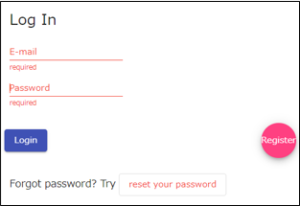
STEP2
メールアドレスの入力を求められます。gem-lpb.comからのメールが 受信可能なメールアドレスを入力して、 Next ボタンをクリックしてください。 ここで登録したメールアドレスが、ログイン用のユーザIDとなります。
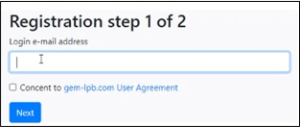
STEP3
STEP2で入力したメールアドレスにgem-lpb.comから security code が送られてきます。
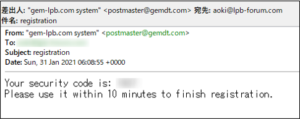
STEP4
送られてきた security code とログイン時に使用するパスワードを 入力してください。 Register ボタンをクリックすれば登録完了です。
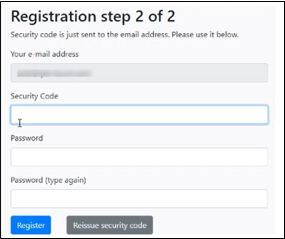
ログイン
ユーザ登録が完了したら https://gem-lpb.com/ にアクセスしてログインしてください。登録したメールアドレスとパスワードで ログイン可能です。
ファイルのアップロード
LPBフォーマット交換サイトに登録するとユーザ専用のホームディレクトリが作られます。 ユーザは下図のファイルエクスプローラを使ってファイルのアップロードやダウンロード、 コピーや移動・削除が可能です。
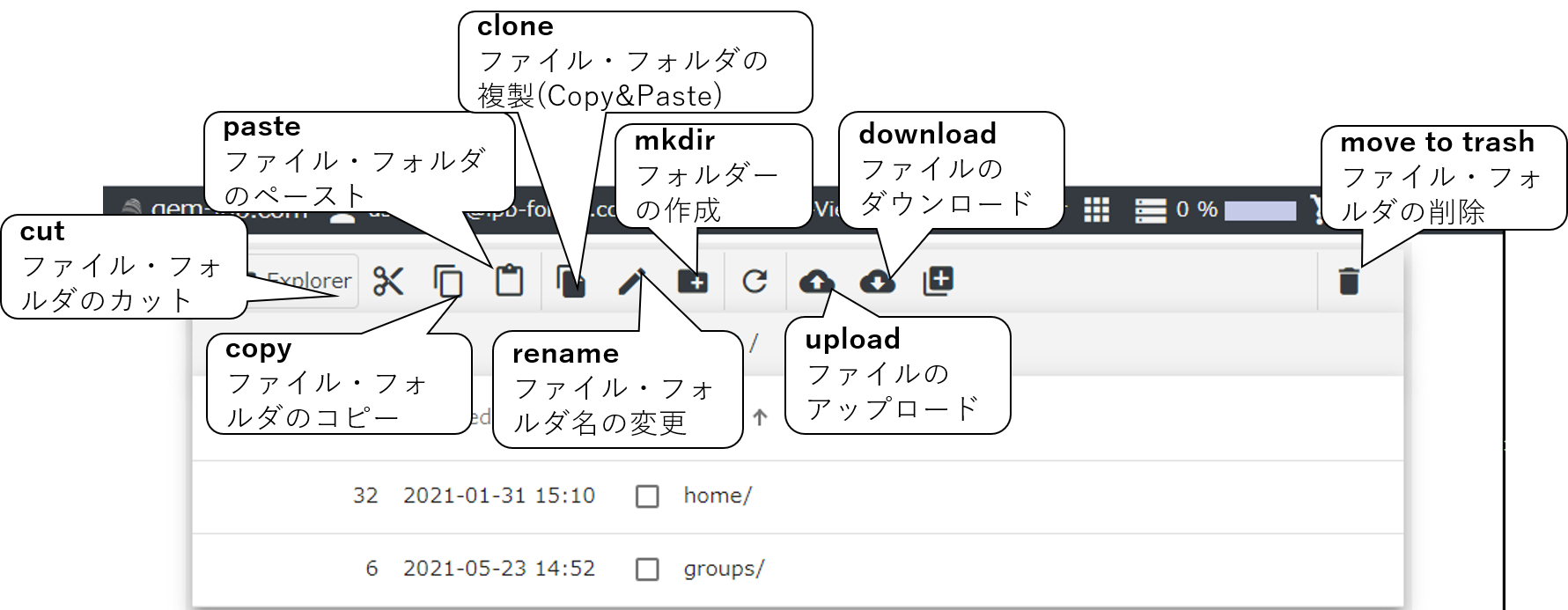
それでは前章で作成したXTalk検証用のG-Formatファイルをアップロードしてみましょう。 ここでは /home/projs フォルダの下に GFormatQuickStart というフォルダを作って アップロードします。 mkdir ボタンをクリックし GFormatQuickStart を入力し、OKボタンを押します。
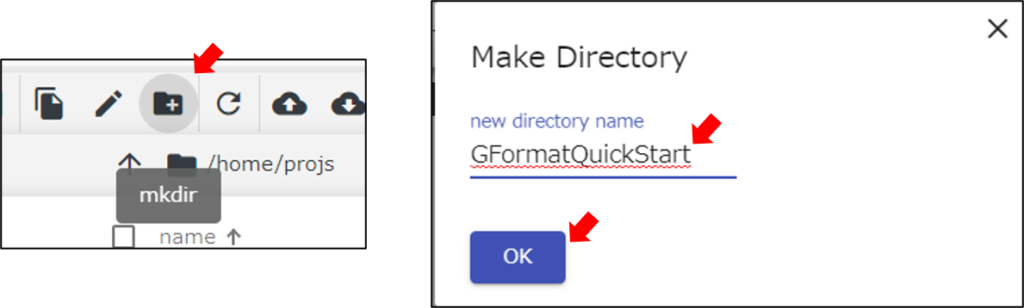
新たに作成したフォルダに移動して自作したG-Formatファイルをアップロードします。 upload ボタンをクリックしアップロードするG-Formatファイルを選択して 開く ボタンを押します。
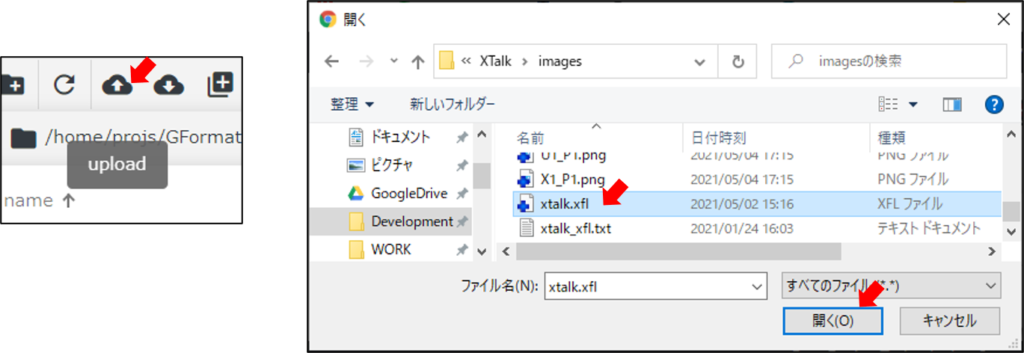
文法チェッカー
アップロードしたG-Formatファイルの文法をチェックします。 まず文法をチェックしたいファイルの左のボックスにチェックを入れます。 次にページ上方の ☆Fmt-Checker ボタンをクリックします。
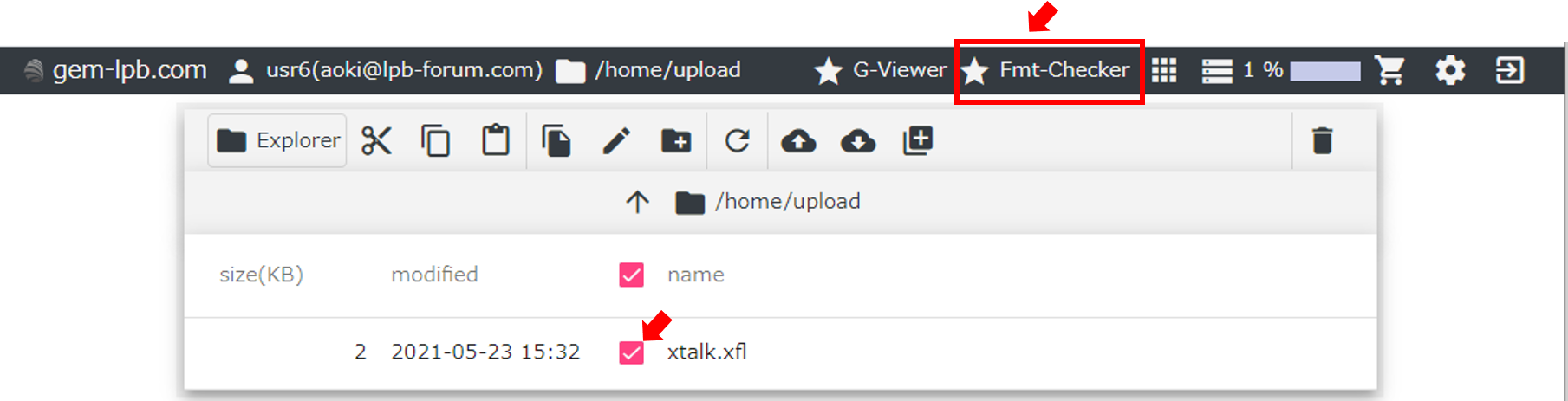
チエックが完了すると下図のようなサマリーが開きます。 [V] ボタンをクリックすると詳細なチェック結果がひらきます。
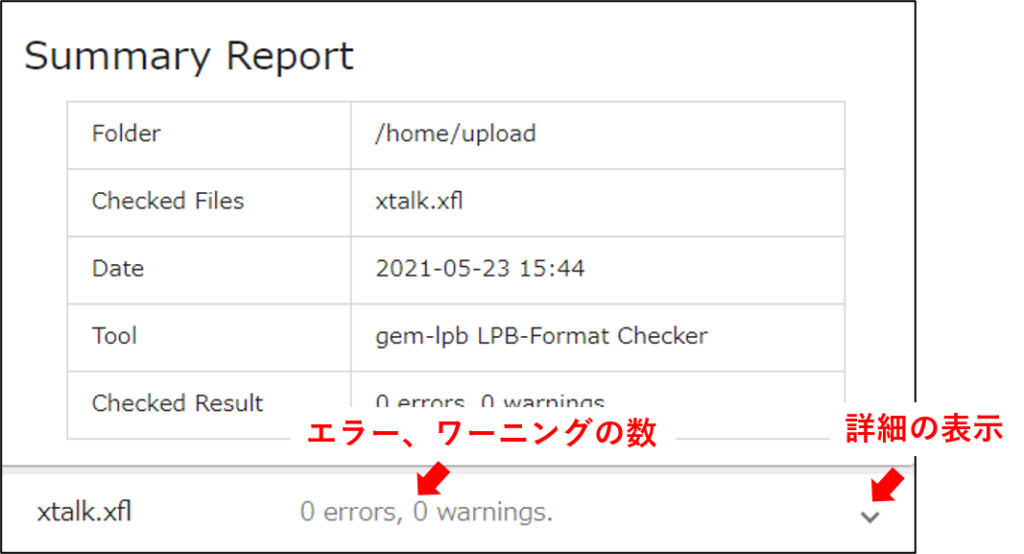
文法エラーがある場合は下図のようにエラーの詳細と、エラーがある行番号が 表示されます。
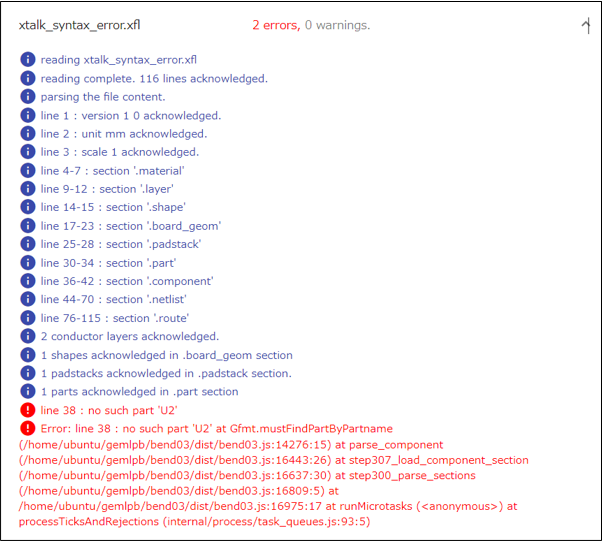
レイアウトビューア
次に作成したG-Formatを表示して目的通りに作られているか確認します。 文法チェックが完了したG-Formatにチェックを入れて、ページ上方の ☆FG-Viewer ボタンをクリックします。
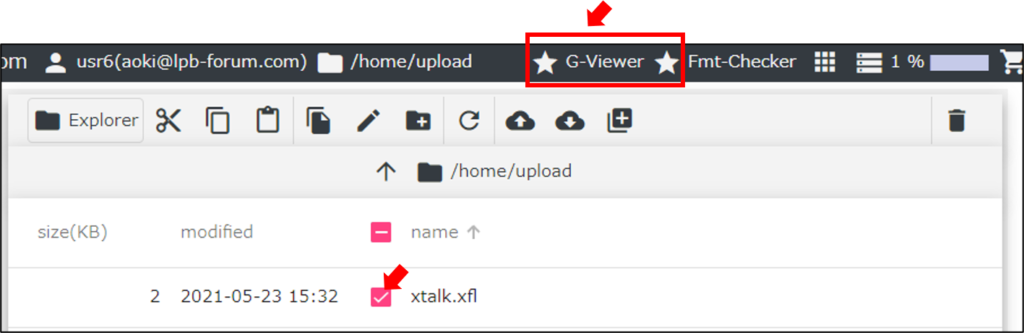
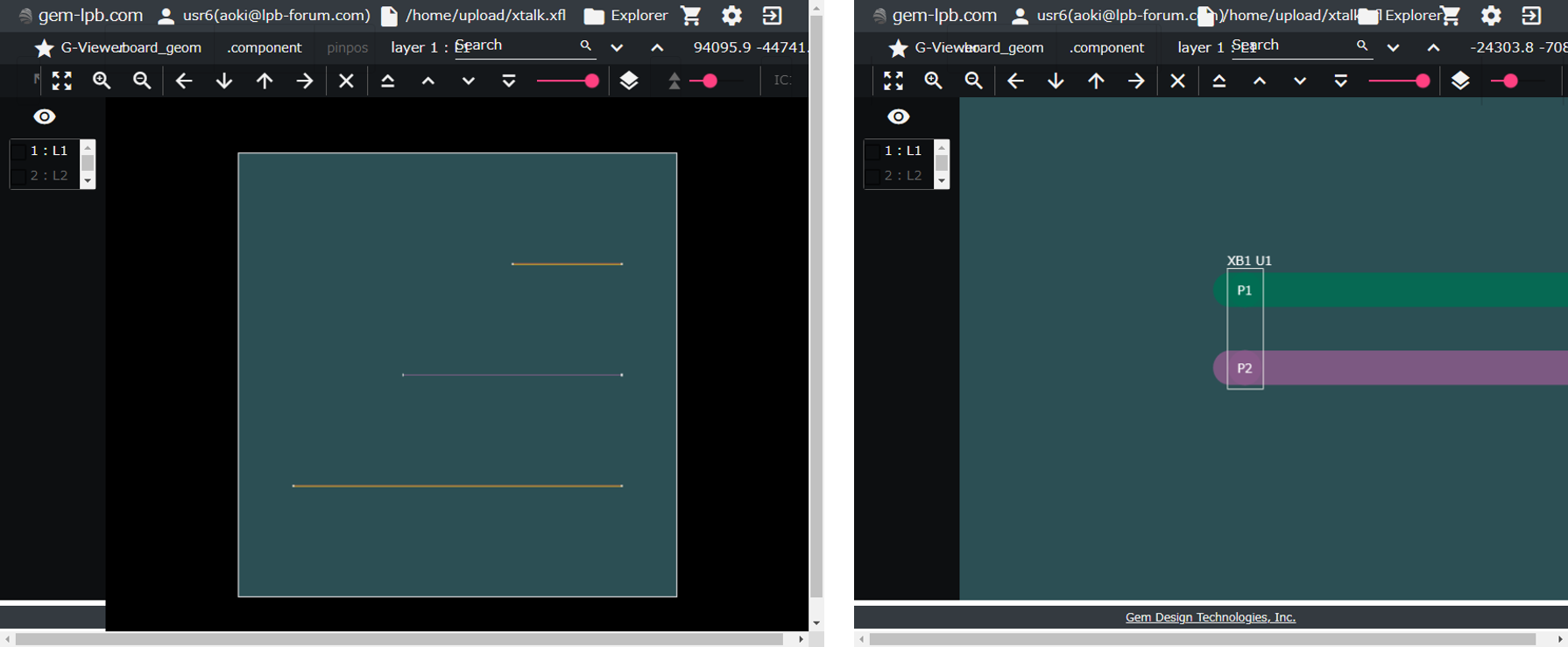
ページ上部には下図のような操作用のボタンが並んでいます。 ズームはマウスのスクロールホイールでも操作できます(Ctrl + Wheel)。
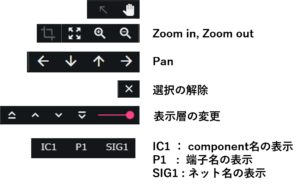
以上でLPBフォーマット交換サイトの使い方の説明を終わります。今後、同サイトをサンプルファイルの配布などに利用したいと思います。次回からは、作成したG-Formatを使ってクロストークの検証を始めます。
